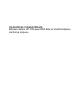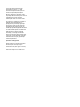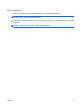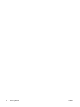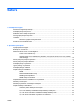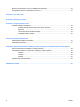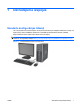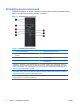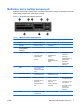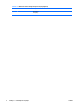Aparatūras rokasgrāmata Biznesa dators HP Compaq 8000 Elite ar transformējamu minitorņa korpusu
© Copyright 2009 Hewlett Packard Development Company, L.P. Šajā dokumentā iekļautā informācija var tikt mainīta bez iepriekšēja brīdinājuma. Microsoft, Windows un Windows Vista ir korporācijas Microsoft Office preču zīmes vai reģistrētas preču zīmes Amerikas Savienotajās Valstīs un/vai citās valstīs. HP produktu un pakalpojumu garantijas ir izklāstītas šiem izstrādājumiem un pakalpojumiem pievienotajos garantijas paziņojumos. Nekas no šeit minētā nav interpretējams kā papildu garantija.
Par šo grāmatu Šajā rokasgrāmatā sniegta pamatinformācija par šī modeļa datora jaunināšanu. BRĪDINĀJUMS! Šādi izcelts teksts nozīmē, ka norādījumu neievērošanas gadījumā iespējams gūt fiziskas traumas vai var tikt apdraudēta dzīvība. UZMANĪBU! Šādi izcelts teksts nozīmē, ka, neievērojot norādījumus, var sabojāt aparatūru vai zaudēt informāciju. PIEZĪME Šādi tiek izcelts teksts ar svarīgu papildinformāciju.
iv Par šo grāmatu LVWW
Saturs 1 Izstrādājuma iespējas Standarta konfigurācijas līdzekļi ........................................................................................................... 1 Priekšējā paneļa komponenti ............................................................................................................... 2 Multivides karšu lasītāja komponenti .................................................................................................... 3 Aizmugurējā paneļa komponenti ........................
Minitorņa konfigurācijas maiņa uz galddatora konfigurāciju ............................................................... 42 Konfigurācijas maiņa no galddatora uz minitorni ................................................................................ 44 Pielikums A Tehniskie dati Pielikums B Baterijas nomaiņa Pielikums C Ārējās drošības ierīces Drošības aizslēga uzstādīšana ..........................................................................................................
1 Izstrādājuma iespējas Standarta konfigurācijas līdzekļi HP Compaq datora ar transformējamu minitorņa korpusu līdzekļi var atšķirties atkarībā no modeļa. Lai iegūtu pilnīgu datorā uzstādītās aparatūras un instalētās programmatūras sarakstu, palaidiet diagnosticēšanas utilītu (iekļauta tikai dažos datoru modeļos). PIEZĪME HP Compaq transformējamo minitorni var viegli pārvērst par galddatoru. Plašāku informāciju skatiet šīs rokasgrāmatas sadaļā Minitorņa konfigurācijas maiņa uz galddatora konfigurāciju 42.
Priekšējā paneļa komponenti Diskdziņa konfigurācija var atšķirties atkarībā no modeļa. Dažiem modeļiem ir priekšējās fasetes ieliktnis, kas sedz vienu vai vairākus diskdziņu nodalījumus.
Multivides karšu lasītāja komponenti Multivides karšu lasītājs ir papildu ierīce, kas pieejama tikai dažos modeļos. Lai identificētu multivides kartes lasītāja komponentus, skatiet attēlu un tabulu. Attēls 1-3 Multivides karšu lasītāja komponenti Tabula 1-2 Multivides karšu lasītāja komponenti Nr.
Tabula 1-2 Multivides karšu lasītāja komponenti (turpinājums) Nr.
Aizmugurējā paneļa komponenti Attēls 1-4 Aizmugurējā paneļa komponenti Tabula 1-3 Aizmugurējā paneļa komponenti 1 Strāvas vada savienotājs 6 Izvada savienotājs audio ierīcēm ar atsevišķu barošanu (zaļš) 2 PS/2 tastatūras savienotājs (purpura) 7 Audio ievada savienotājs (zils) 3 DisplayPort monitora savienotājs 8 PS/2 peles savienotājs (zaļš) 4 VGA monitora savienotājs 9 Seriālais savienotājs 5 Universālā seriālā kopne (USB – Universal Serial Bus) 10 RJ-45 tīkla savienotājs PIEZĪME Savie
Tastatūra Attēls 1-5 Tastatūras komponenti Tabula 1-4 Tastatūras komponenti 1 1 Funkciju taustiņi Īpašo funkciju veikšana ir atkarīga no izmantotās lietojumprogrammas. 2 Rediģēšanas taustiņi T.sk. šādi: Insert (Levietot), Home (Sākums), Page Up (Lappusi uz augšu), Delete (Dzēst), End (Beigas) un Page Down (Lappusi uz leju). 3 Statusa indikatori Norāda datora statusu un tastatūras iestatījumus (Num Lock (Ciparslēgs), Caps Lock (Burtslēgs) un Scroll Lock (Ritslēgs)).
Tabula 1-5 Windows logotipa taustiņa funkcijas (turpinājums) Windows logotipa taustiņš Parāda vai paslēpj izvēlni Start (Sākt) Windows logotipa taustiņš + d Parāda darbvirsmu Windows logotipa taustiņš + m Minimizē visas atvērtās lietojumprogrammas Shift + Windows logotipa taustiņš + m Atsauc komandu Minimize All (Minimizēt visus) Windows logotipa taustiņš + e Palai˛ My Computer (Mans dators) Windows logotipa taustiņš + f Palaiž Find Document (Meklēt dokumentu) Windows logotipa taustiņš + Ctrl +
Tabula 1-5 Windows logotipa taustiņa funkcijas (turpinājums) Windows logotipa taustiņš + + (uz cipartastatūras) Tuvina Windows logotipa taustiņš + - (uz cipartastatūras) Tālina Seriālā numura atrašanās vieta Katram datoram ir unikāls seriālais numurs un izstrādājuma ID numurs, kas atrodas datora vāka augšpusē. Šiem numuriem jābūt pieejamiem, ja sazināties ar klientu servisu palīdzības iegūšanai.
2 Aparatūras jauninājumi Apkalpojamības iespējas Datorā iekļauti līdzekļi, kas atvieglo tā jaunināšanu un apkopi. Lielāko daļu uzstādīšanas procedūru, kas minētas šajā nodaļā, var veikt, neizmantojot instrumentus. Brīdinājumi un ieteikumi Pirms veicat jaunināšanu, rūpīgi izlasiet šajā rokasgrāmatā ietvertās atbilstošās instrukcijas, ieteikumus un brīdinājumus.
Slēdzenes Smart Cover Lock atslēgšana PIEZĪME Smart Cover Lock (Viedais vāka aizslēgs) ir papildu līdzeklis un ir iekļauts tikai dažos modeļos. Smart Cover Lock (Viedais vāka aizslēgs) ir ar programmatūru vadāma vāka slēdzene, kas aprīkota ar iestatīšanas paroli. Šī slēdzene novērš nesankcionētu piekļuvi iekšējiem komponentiem. Iegādājoties datoru, aizslēgs Smart Cover Lock (Viedais vāka aizslēgs) ir atslēgtā stāvoklī.
5. Izmantojiet atslēgu Smart Cover FailSafe Key, lai noņemtu abas drošās skrūves, kas stiprina aizslēgu Smart Cover Lock (Viedais vāka aizslēgs) pie šasijas. Attēls 2-1 Smart Cover Lock (Viedā pārsega aizslēgs) skrūvju izņemšana Tagad var noņemt piekļuves paneli. Skat. Datora piekļuves paneļa noņemšana 12. lpp. . Lai uzliktu aizslēgu Smart Cover Lock (Viedais pārsega aizslēgs) atpakaļ, nostipriniet to vietā ar skrūvēm.
Datora piekļuves paneļa noņemšana 1. Noņemiet/atbrīvojiet visas drošības ierīces, kas neļauj atvērt datoru. 2. Izņemiet no datora visus noņemamos datu nesējus, piemēram, kompaktdiskus vai USB zibatmiņas. 3. Izslēdziet datoru pareizi, izmantojot operētājsistēmu, pēc tam izslēdziet visas ārējās ierīces. 4. Atvienojiet strāvas vadu no kontaktligzdas un atvienojiet visas ārējās ierīces.
Datora piekļuves paneļa uzlikšana 1. Novietojiet datoru uz tā lielākā sāna, lai tas būtu stabils. 2. Iebīdiet piekļuves paneļa priekšējo galu zem datora korpusa priekšējās maliņas (1) un uzspiediet paneļa otru galu uz sistēmas bloka, lai tas fiksētos vietā (2).
Priekšējā paneļa noņemšana 1. Noņemiet/atbrīvojiet visas drošības ierīces, kas neļauj atvērt datoru. 2. Izņemiet no datora visus noņemamos datu nesējus, piemēram, kompaktdiskus vai USB zibatmiņas. 3. Izslēdziet datoru pareizi, izmantojot operētājsistēmu, pēc tam izslēdziet visas ārējās ierīces. 4. Atvienojiet strāvas vadu no kontaktligzdas un atvienojiet visas ārējās ierīces.
Ligzdu pārsegu noņemšana 1. Noņemiet/atbrīvojiet visas drošības ierīces, kas neļauj atvērt datoru. 2. Izņemiet no datora visus noņemamos datu nesējus, piemēram, kompaktdiskus vai USB zibatmiņas. 3. Izslēdziet datoru pareizi, izmantojot operētājsistēmu, pēc tam izslēdziet visas ārējās ierīces. 4. Atvienojiet strāvas vadu no kontaktligzdas un atvienojiet visas ārējās ierīces.
Priekšējā pārsega uzlikšana Ievietojiet fasetes apakšpusē esošos trīs āķīšus taisnstūrveida caurumos uz datora korpusa (1), pēc tam pagrieziet fasetes augšpusi, lai uzliktu to uz korpusa (2) un fiksētu vietā.
Papildu atmiņas uzstādīšana Dators ir aprīkots ar divkārša datu ātruma 3 sinhronās dinamiskās brīvpiekļuves atmiņas (DDR3SDRAM) divrindu atmiņas moduļiem (DIMM). DIMM Sistēmas plates atmiņas ligzdās var ievietot ne vairāk kā četrus nozares standartiem atbilstošus DIMM moduļus. Šajās atmiņas ligzdās ir ievietots vismaz viens iepriekš uzstādīts DIMM modulis.
DIMM ligzdu aizpildīšana Sistēmas platē ir četras DIMM ligzdas — katram kanālam divas. Ligzdas ir apzīmētas kā XMM1, XMM2, XMM3 un XMM4. Ligzdas XMM1 un XMM2 darbojas atmiņas kanālā A. Ligzdas XMM3 un XMM4 darbojas atmiņas kanālā B.
šādu konfigurāciju, 4 GB darbosies kā divkanālu konfigurācijas kanāls un 1 GB — kā atsevišķs kanāls. ● Jebkura režīma maksimālo darbības ātrumu nosaka sistēmas lēnākais DIMM modulis. DIMM moduļu ievietošana UZMANĪBU! Pirms atmiņas moduļu pievienošanas vai noņemšanas ir jāatvieno strāvas vads un jāpagaida apmēram 30 sekundes, līdz sistēmā vairs neplūst strāva. Neatkarīgi no ieslēgšanas statusa atmiņas moduļos vienmēr ir spriegums, ja vien dators ir pieslēgts strādājošai maiņstrāvas kontaktligzdai.
6. Atveriet abus atmiņas moduļa ligzdas fiksatorus (1), pēc tam ievietojiet atmiņas moduli ligzdā (2). Attēls 2-8 DIMM moduļu uzstādīšana PIEZĪME Atmiņas moduli var uzstādīt tikai vienā veidā. Atmiņas ligzdas tapiņas precīzi novietojiet pretī moduļa robiņiem. Melnajā XMM1 ligzdā jābūt DIMM modulim. Aizpildiet DIMM ligzdas šādā secībā: XMM1, XMM3, XMM2, pēc tam XMM4. Lai nodrošinātu maksimālu veiktspēju, izvietojiet moduļus ligzdās tā, lai atmiņas apjoms kanālos A un B būtu maksimāli līdzīgs.
Paplašināšanas kartes uzstādīšana vai noņemšana Datoram ir trīs standarta pilna augstuma PCI paplašinājuma sloti, viens PCI Express x1 paplašinājuma slots, viens PCI Express x16 paplašinājuma slots un viens PCI Express x16 paplašinājuma slots, kas ir pārslēgts uz x4 slotu.
4. Atvienojiet strāvas vadu no kontaktligzdas un atvienojiet visas ārējās ierīces. UZMANĪBU! Neatkarīgi no ieslēgšanas statusa sistēmas platē vienmēr ir spriegums, ja vien sistēma ir pieslēgta strādājošai maiņstrāvas kontaktligzdai. Lai izvairītos no datora iekšējo komponentu bojājumiem, ir jāatvieno strāvas vads. 5. Noņemiet datora piekļuves paneli. 6. Datora šasijas aizmugurē sistēmas platē atrodiet pareizo brīvo paplašināšanas ligzdu un atbilstošo paplašināšanas slotu. 7.
8. Pirms paplašināšanas kartes ievietošanas izņemiet paplašināšanas slota vāku vai tajā esošo paplašināšanas karti. a. Ja paplašināšanas karti uzstādāt tukšā ligzdā, noņemiet atbilstošo paplašināšanas slota vāku šasijas aizmugurē. Paceliet paplašināšanas slota vāku.
b. Ja noņemat standarta PCI vai PCI Express x1 karti, turiet karti abos galos un uzmanīgi kustiniet uz priekšu un atpakaļ, līdz savienotāji tiek izvilkti no ligzdas. Velciet karti uz augšu, lai to izņemtu. Nesaskrāpējiet karti pret citiem detaļām. PIEZĪME Pirms paplašināšanas kartes izņemšanas atvienojiet visus kabeļus, kas var būt pievienoti šai kartei. Attēls 2-12 Standarta PCI paplašināšanas kartes noņemšana c.
9. Glabājiet noņemto karti antistatiskā iepakojumā. 10. Ja neuzstādāt jaunu paplašināšanas karti, aizveriet vaļējo slotu, uzliekot paplašināšanas slota vāku. UZMANĪBU! Pēc paplašināšanas kartes izņemšanas jāuzstāda jauna karte vai paplašināšanas slota vāks, lai iekšējie komponenti datora darbības laikā tiktu pareizi dzesēti. 11. Lai uzstādītu jaunu paplašināšanas karti, bīdiet kartes kronšteinu slotā, kas atrodas šasijas aizmugurē, un stingri iespiediet karti sistēmas plates ligzdā.
Diskdziņu novietojums Attēls 2-15 Galddatora un minitorņa diskdziņu stāvokļi Tabula 2-3 Diskdziņu novietojums 1 Trīs 5,25 collu ārējo diskdziņu nodalījumi papildu diskdziņiem (attēlā redzami optiskie diskdziņi un datu nesēju karšu lasītājs) 2 Trīs 3,5 collu iekšējo cieto disku nodalījumi PIEZĪME Jūsu datora diskdziņu konfigurācija var atšķirties no iepriekšējā attēlā redzamās. Apakšējā 5,25 collu diskdziņa niša ir īsāka nekā divas augšējās nišas.
Diskdziņa izņemšana no diskdziņa nodalījuma UZMANĪBU! Pirms diskdziņa noņemšanas izņemiet no diskdziņa visus noņemamos datu nesējus. 1. Noņemiet vai atbrīvojiet visas drošības ierīces, kas neļauj atvērt datoru. 2. Izņemiet no datora visus noņemamos datu nesējus, piemēram, kompaktdiskus vai USB zibatmiņas. 3. Izslēdziet datoru pareizi, izmantojot operētājsistēmu, pēc tam izslēdziet visas ārējās ierīces. 4. Atvienojiet strāvas vadu no kontaktligzdas un atvienojiet visas ārējās ierīces.
● Ja izņemat multivides karšu lasītāju, atvienojiet USB kabeli no sistēmas kartes. Ja datu nesēju karšu lasītājam ir standarta 1394 ports, kabeli 1394 atvienojiet no PCI kartes.
7. Izņemiet diskdzini no tā nišas: ● Lai no galddatora konfigurācijas datora izņemtu 5,25 collu diskdzini, nospiediet dzelteno diska aizslēga mehānismu (1) un bīdiet diskdzini ārā no tā nišas (2). UZMANĪBU! Kad dzeltenais diska aizslēgs ir nospiests, visi 5,25 collu ārējie diskdziņi tiek atbrīvoti, tāpēc netraucējiet šo darbību un ļaujiet diskdziņiem izkrist ārā.
● Lai izņemtu cieto disku no iekšējās 3,5 collu nišas, pavelciet uz augšu šī cietā diska zaļo drivelock mehānismu (1) un bīdiet disku ārā no tā nišas (2). Attēls 2-21 Cietā diska izņemšana 8. 30 Glabājiet noņemto disku antistatiskā iepakojumā.
Papildu diskdziņu uzstādīšana Uzstādot papildu diskdziņus, ievērojiet šos norādījumus: ● Primārajam seriālajam ATA (SATA) cietajam diskam jābūt savienotam ar tumšzilo sistēmas plates SATA savienotāju (apzīmēts kā SATA0). ● Pievienojiet pirmo SATA optisko diskdzini baltajam sistēmas plates sekundārajam SATA savienotājam (apzīmēts kā SATA1.). ● Ierīces jāpievieno šādā secībā: SATA0, SATA1, SATA2, pēc tam SATA3. ● Pievienojiet eSATA papildu adaptera vadu melnajam ESATA savienotājam uz sistēmas plates.
Nr. Vadskrūve Ierīce 1 Melnās M3 skrūves ar metrisko vītni 5,25 collu diskdziņi 2 Sudrabkrāsas un zilas standarta 6-32 izolējošās montāžas skrūves 3,5 collu cietie diski UZMANĪBU! Lai netiktu zaudēts paveiktais darbs un bojāts dators vai diskdzinis: Ievietojot vai noņemot diskdzini, pareizi beidzējiet operētājsistēmu un pēc tam izslēdziet datoru un atvienojiet strāvas vadu. Nenoņemiet diskdzini, ja dators ir ieslēgts vai atrodas nodroses režīmā.
Tabula 2-4 Sistēmas plates diskdziņa savienojumi (turpinājums) Nr. Sistēmas plates savienotājs Sistēmas plates etiķete Krāsa 2 SATA1 SATA1 balta 3 SATA2 SATA2 gaiši zila 4 SATA3 SATA3 oranža 5 eSATA ESATA melna 6 Multivides karšu lasītājs MEDIA melna 5,25 collu diskdziņa uzstādīšana ārējā diskdziņa nodalījumā 1. Noņemiet vai atbrīvojiet visas drošības ierīces, kas neļauj atvērt datoru. 2. Izņemiet no datora visus noņemamos datu nesējus, piemēram, kompaktdiskus vai USB zibatmiņas.
7. Ieskrūvējiet apakšējos caurumos abās diskdziņa malās (1) četras M3 vadskrūves ar metrisko vītni. HP ir nodrošinājusi četras papildu M3 vadskrūves ar metrisko vītni uz 5,25 collu diskdziņa stiprinājuma zem noņemamā paneļa. M3 vadskrūves ar metrisko vītni ir melnas. Papildu M3 metriskās vītnes vadskrūvju atrašanās vietas attēlu skatiet sadaļā Papildu diskdziņu uzstādīšana 31. lpp. . PIEZĪME Nomainot diskdzini, vecā diskdziņa vadskrūves ieskrūvējiet jaunajā diskdzinī.
9. Pievienojiet strāvas kabeli (1) un datu kabeli (2) diskdziņa aizmugurē. Attēls 2-25 Optiskā diskdziņa kabeļu pievienošana (attēlā redzams optiskais diskdzinis) 10. Ja uzstādāt jaunu cieto disku, otru datu kabeļa galu pievienojiet atbilstošajam sistēmas plates savienotājam. PIEZĪME Ja uzstādāt pirmo SATA optisko diskdzini, pievienojiet to sistēmas plates baltajam SATA savienotājam SATA1.
UZMANĪBU! Neatkarīgi no ieslēgšanas statusa sistēmas platē vienmēr ir spriegums, ja vien sistēma ir pieslēgta strādājošai maiņstrāvas kontaktligzdai. Lai izvairītos no datora iekšējo komponentu bojājumiem, ir jāatvieno strāvas vads. 5. Noņemiet datora piekļuves paneli. 6. Ieskrūvējiet četras 6–32 izolētās vadskrūves, divas katrā diskdziņa pusē. Attēls 2-26 Cietā diska vadskrūvju ieskrūvēšana PIEZĪME Cieto disku pieskrūvē ar standarta 6-32 izolējošajām montāžas vadskrūvēm.
8. Pievienojiet strāvas (1) un datu kabeli (2) cietā diska aizmugurē. Attēls 2-28 SATA cietā diska strāvas un datu kabeļa pievienošana 9. Otru datu kabeļa galu pievienojiet atbilstošajam sistēmas plates savienotājam. PIEZĪME Ja sistēmā ir tikai viens SATA cietais disks, tā datu kabelis jāpievieno tumši zilajam savienotājam, kas apzīmēts kā SATA0, lai izvairītos no cietā diska veiktspējas problēmām.
2. Noņemiet no turētāja aizmugures skrūvi (1) un bīdiet vāka augšpusi prom no turētāja (2). Attēls 2-29 Turētāja vāka noņemšana 3. Noņemiet līmlenti, kas aizsargā termisko sensoru cietā diska augšpusē (1), un virziet termisko sensoru prom no turētāja (2).
4. No cietā diska turētāja apakšas izņemiet četras skrūves. Attēls 2-31 Drošības skrūvju izņemšana 5. Bīdiet cieto disku atpakaļ, lai to atvienotu no turētāja, un pēc tam paceliet un izceliet to no turētāja.
6. Ievietojiet jauno cieto disku turētājā un pēc tam bīdiet cieto disku sākotnējā stāvoklī, līdz tas iegulst turētāja shēmas plates SATA savienotājā. Cietā diska savienotājam ir jābūt pilnībā iespiestam turētāja shēmas plates savienotājā. Attēls 2-33 Cietā diska uzlikšana 7. Ieskrūvējiet četras skrūves turētāja apakšā, lai diskdzinis stingri turētos vietā.
8. Novietojiet termisko sensoru cietā diska augšpusē pozīcijā, kas neaizsedz etiķeti (1), un piestipriniet to ar līmlenti (2). Attēls 2-35 Termiskā sensora uzlikšana 9. Bīdiet vāku virzienā uz turētāju (1) un ieskrūvējiet vāka aizmugurē skrūvi, lai nostiprinātu vāku vietā (2). Attēls 2-36 Turētāja vāka uzlikšana 10. Iebīdiet cietā diska turētāju datora korpusā un aizslēdziet to ar komplektā esošo atslēgu. PIEZĪME Turētājam ir jābūt aizslēgtam, lai cietajam diskam nodrošinātu lielāku spriegumu.
Minitorņa konfigurācijas maiņa uz galddatora konfigurāciju 1. Noņemiet vai atbrīvojiet visas drošības ierīces, kas neļauj atvērt datoru. 2. Izņemiet no datora visus noņemamos datu nesējus, piemēram, kompaktdiskus vai USB zibatmiņas. 3. Izslēdziet datoru pareizi, izmantojot operētājsistēmu, pēc tam izslēdziet visas ārējās ierīces. 4. Atvienojiet strāvas vadu no kontaktligzdas un atvienojiet visas ārējās ierīces.
9. Uzmanīgi iebīdiet diskdzini augšējā brīvajā nišā, līdz tas nofiksējas savā vietā. Kad diskdzinis ir pareizi ievietots, to nostiprinās diskdziņa aizslēgs. Veiciet šo darbību katram diskdzinim. Attēls 2-38 Diskdziņa uzstādīšana galddatora konfigurācijā UZMANĪBU! Apakšējā 5,25 collu diskdziņa niša ir īsāka nekā divas augšējās nišas. Apakšējā nišā var ievietot pusaugstuma diskdzini vai citu ierīci, kas nav garāka par 14,5 cm (5,7 collām). Nemēģiniet apakšējā nišā ar spēku ievietot garāku diskdzini, piem.
13. Novietojiet apakšpaneli (pagriežot par 90ŗ) tā, lai logotips atrastos apakšdaļā, pēc tam iespiediet to atpakaļ panelī. Attēls 2-39 Minitorņa konfigurācijas maiņa uz galddatora konfigurāciju 14. Uzlieciet priekšējo pārsegu un datora piekļuves paneli. 15. Pievienojiet strāvas vadu un ieslēdziet datoru. 16. Saslēdziet visas drošības ierīces, kas tika atbrīvotas, noņemot datora piekļuves paneli. Konfigurācijas maiņa no galddatora uz minitorni 1.
8. Lai atbrīvotu diskdziņus no 5,25 collu diskdziņu nodalījuma, uzspiediet uz īsā, dzeltenā diskdziņa aizslēga, kā redzams attēlā (1). Spiežot uz diskdziņa aizslēga, velciet diskdziņus ārā no nodalījuma (2). Attēls 2-40 5,25 collu diskdziņu atbrīvošana no diskdziņu nišām (galddators) 9. Uzmanīgi iebīdiet diskdzini augšējā brīvajā nišā, līdz tas nofiksējas savā vietā. Kad diskdzinis ir pareizi ievietots, to nostiprinās diskdziņa aizslēgs. Veiciet šo darbību katram diskdzinim.
UZMANĪBU! Velkot apakšpaneli ārā no priekšējā pārsega, turiet to taisni. Ja apakšpanelis izvelkot netiek turēts taisni, var bojāt priekšējā pārsega kontaktus. 12. Novietojiet ligzdu pārsegus apakšpanelī pareizā, minitorņa konfigurācijai atbilstošā stāvoklī. 13. Novietojiet apakšpaneli (pagriežot par 90ŗ) tā, lai logotips atrastos apakšdaļā, pēc tam iespiediet to atpakaļ panelī. Attēls 2-42 Galddatora konfigurācijas maiņa uz minitorņa konfigurāciju 14. Uzlieciet priekšējo pārsegu un datora piekļuves paneli.
A Tehniskie dati Tabula A-1 Tehniskie dati Galddatora izmēri Augstums 7,0 collas 17,78 cm Platums 17,63 collas 44,78 cm Dziļums 17,5 collas 44,45 cm Augstums 17,63 collas 44,78 cm Platums 7,0 collas 17,78 cm Dziļums 17,5 collas 44,45 cm Aptuvenais svars 24,54 mārciņas 11,15 kg Atbalstītais svars (maksimālā sadalītā slodze galddatora stāvoklī) 77 mārciņas 35 kg Ieslēgts 50–95 °F 10–35 °C Izslēgts -22–140 °F -30–60 °C Torņa izmēri Temperatūras diapazons PIEZĪME Darba temperat
Tabula A-1 Tehniskie dati (turpinājums) Standarta EPA 87/89/85% pie 20/50/100% PS noslodzes, dīkstāve 171 BTU/h 43 kg-cal/h Barošanas bloks 115 V 230 V Darba sprieguma diapazons (STD PS)1 90–264 voltu maiņsprieguma 90–264 voltu maiņsprieguma Darba sprieguma diapazons (EPA 87/89/85% pie 20/50/100% PS noslodzes) 90–264 voltu maiņsprieguma 90–264 voltu maiņsprieguma Nominālā sprieguma diapazons (STD PS) 100–240 voltu maiņsprieguma 100–240 voltu maiņsprieguma Nominālā sprieguma diapazons (EPA 87/
B Baterijas nomaiņa Datora komplektācijā iekļautā baterija nodrošina strāvu reāllaika pulkstenim. Ievietojot jaunu bateriju, lietojiet tieši tādu bateriju, kāda bija sākotnēji uzstādīta datorā. Datora komplektācijā iekļauta 3 voltu litija baterija monētas formā. BRĪDINĀJUMS! Datorā ir iekšēja litija mangāna dioksīda baterija. Nepareizi rīkojoties ar bateriju, pastāv aizdegšanās un apdegumu gūšanas risks. Lai samazinātu personisko traumu gūšanas risku: Nemēģiniet uzlādēt bateriju.
7. Lai nomainītu bateriju, veiciet šādas darbības (atkarībā no sistēmas platē esošā baterijas turētāja tipa). 1. tips a. Izceliet bateriju no turētāja. Attēls B-1 Monētas formas baterijas noņemšana (1. tips) b. Iebīdiet jauno bateriju vietā ar pozitīvo pusi uz augšu. Baterijas turētājs to automātiski nostiprina pareizajā pozīcijā. 2. tips a. Lai bateriju atbrīvotu no tās turētāja, saspiediet metāla skavu, kas sniedzas virs baterijas malas. Kad baterija izlec ārā, izņemiet to (1). b.
b. Ievietojiet jauno bateriju un novietojiet skavu atpakaļ sākotnējā pozīcijā. Attēls B-3 Monētas formas baterijas noņemšana (3. tips) PIEZĪME Kad baterija ir nomainīta, pabeidziet šo procedūru, rīkojoties šādi. 8. Uzlieciet datora piekļuves paneli. 9. Pievienojiet datoru strāvas kontaktligzdai un ieslēdziet strāvu. 10. No jauna iestatiet datumu un laiku, paroli un visus īpašos sistēmas iestatījumus, izmantojot utilītu Computer Setup (Datora iestatīšana). 11.
C Ārējās drošības ierīces PIEZĪME Informāciju par datu drošības līdzekļiem skatiet dokumentos Galddatora pārvaldības rokasgrāmata un HP ProtectTools Security Manager rokasgrāmata (dažiem modeļiem) tīmekļa lapā http://www.hp.com. Drošības aizslēga uzstādīšana Turpmākajās lappusēs parādītos drošības aizslēgus var izmantot datora drošības uzlabošanai.
Slēdzene Attēls C-2 Slēdzenes uzstādīšana HP biznesa datora drošības aizslēgs 1. Nostipriniet drošības kabeli, to aptinot ap stacionāru objektu.
2. Izveriet tastatūras un peles vadus caur aizslēgu. Attēls C-4 Tastatūras un peles vadu izvēršana caur aizslēgu 3. Pieskrūvējiet aizslēgu pie šasijas, izmantojot komplektā esošo skrūvi.
4. Ievietojiet drošības kabeļa kontakta galu aizslēgā (1) un nospiediet pogu (2), lai saslēgtu aizslēgu. Lai aizslēgu atbrīvotu, izmantojiet komplektā esošo atslēgu. Attēls C-6 Aizslēga saslēgšana Priekšējās fasetes drošība Priekšējo faseti var piestiprināt, ieskrūvējot HP nodrošināto drošības skrūvi. Lai ieskrūvētu drošības skrūvi: 1. Noņemiet vai atbrīvojiet visas drošības ierīces, kas neļauj atvērt datoru. 2.
6. Izskrūvējiet drošības skrūvi no priekšējās fasetes iekšpuses. Attēls C-7 Priekšējās fasetes drošības skrūves izskrūvēšana 7. Uzlieciet atpakaļ priekšējo faseti. 8. Pieskrūvējiet skrūvi priekšējai fasetei no korpusa iekšpuses. Skrūves caurums atrodas uz korpusa kreisās malas blakus augšējam cietā diska nodalījumam. Attēls C-8 Priekšējās fasetes drošības skrūves uzstādīšana 9. Uzlieciet piekļuves paneli. 10. Pievienojiet strāvas vadu un ieslēdziet datoru. 11.
D Elektrostatiskā izlāde Statiskās elektrības izlāde no pirkstiem vai citiem vadītājiem var bojāt sistēmas plates vai citas ierīces, kas ir jutīgas pret statisko elektrību. Šāda veida bojājums var samazināt ierīces paredzamo kalpošanas laiku. Elektrostatisko bojājumu novēršana Lai nepieļautu elektrostatiskos bojājumus, ievērojiet šādus piesardzības pasākumus: ● Izvairieties no tiešas saskares ar produktu, transportējot un glabājot tos antistatiskos konteineros.
E Datora izmantošanas norādījumi, ikdienas apkope un tā sagatavošana transportēšanai Datora izmantošanas norādījumi un ikdienas apkope Ievērojiet šos norādījumus, lai pareizi uzstādītu un apkoptu datoru un monitoru: 58 ● Neturiet datoru mitrumā, tiešā saules gaismā, nepakļaujiet to lielam karstumam vai aukstumam. ● Strādājiet ar datoru uz izturīgas un līdzenas virsmas.
Piesardzības noteikumi, kas jāievēro, strādājot ar optisko diskdzini Tīrot vai darbinot optisko diskdzini, noteikti ievērojiet šādus norādījumus. Darbība ● Nekustiniet diskdzini tā darbības laikā. Tas var izraisīt darbības traucējumus, nolasot informāciju. ● Nepakļaujiet diskdzini pēkšņām temperatūras izmaiņām, jo diskdziņa iekšpusē var izveidoties kondensāts. Ja diskdzinis ir ieslēgts un pēkšņi mainās temperatūra, nogaidiet vismaz vienu stundu, pirms pārtraucat strāvas padevi.
Alfabētiskais rādītājs A aizmugurējā paneļa komponenti 5 aizslēgi HP biznesa datora drošības aizslēgs 53 kabeļa aizslēgs 52 priekšējā fasete 55 slēdzene 53 Smart Cover Lock 10 atmiņa ligzdu aizpildīšana 18 specifikācijas 17 uzstādīšana 17 audio savienotāji 2 audioierīces savienotāji 5 austiņu savienotājs 2 B barošanas bloks 48 baterijas nomaiņa 49 C cietais disks noņemšana 27 uzstādīšana 35 D datora darbības norādījumi 58 datora konfigurācijas maiņa 42, 44 datu nesēju karšu lasītājs noņemšana 27 uzstādīšan
noņemšana 12 uzlikšana 13 piekļuves paneļa atbloķēšana 10, 52 priekšējais panelis noņemšana 14 pārsegu noņemšana 15 priekšējais pārsegs uzlikšana 16 priekšējā fasete drošība 55 priekšējā paneļa komponenti 2 W Windows logotipa taustiņš 6 S sagatavošana transportēšanai 59 seriālais savienotājs 5 seriālā numura atrašanās vieta 8 sistēmas plates diskdziņa savienojumi 32 Smart Cover Lock 10 specifikācijas atmiņa 17 T tastatūra components 6 savienotājs 5 tehniskie dati dators 47 tīkla savienotājs 5 U USB porti